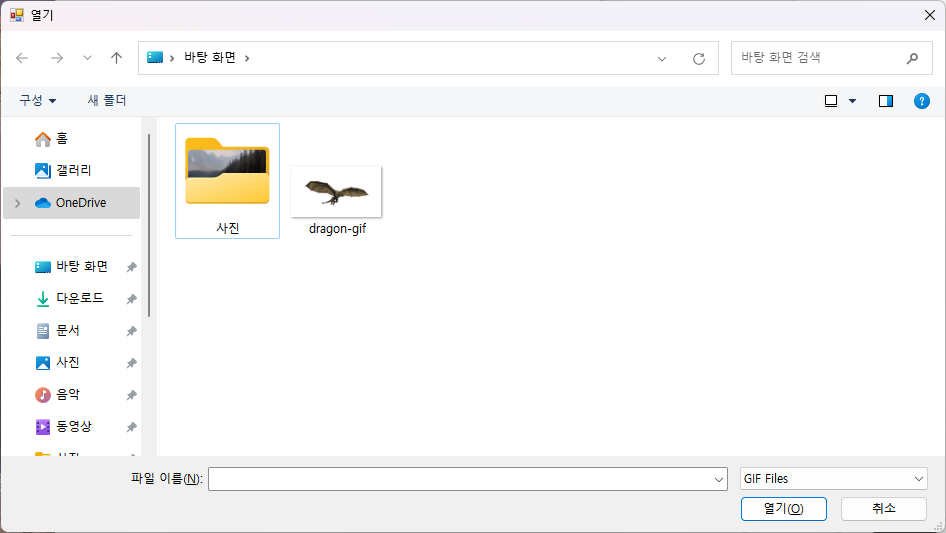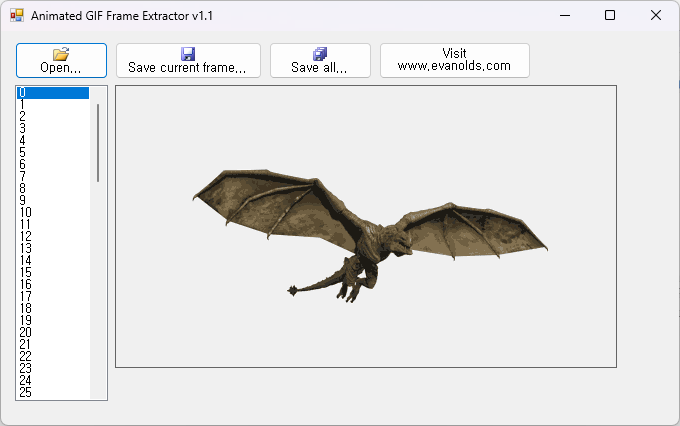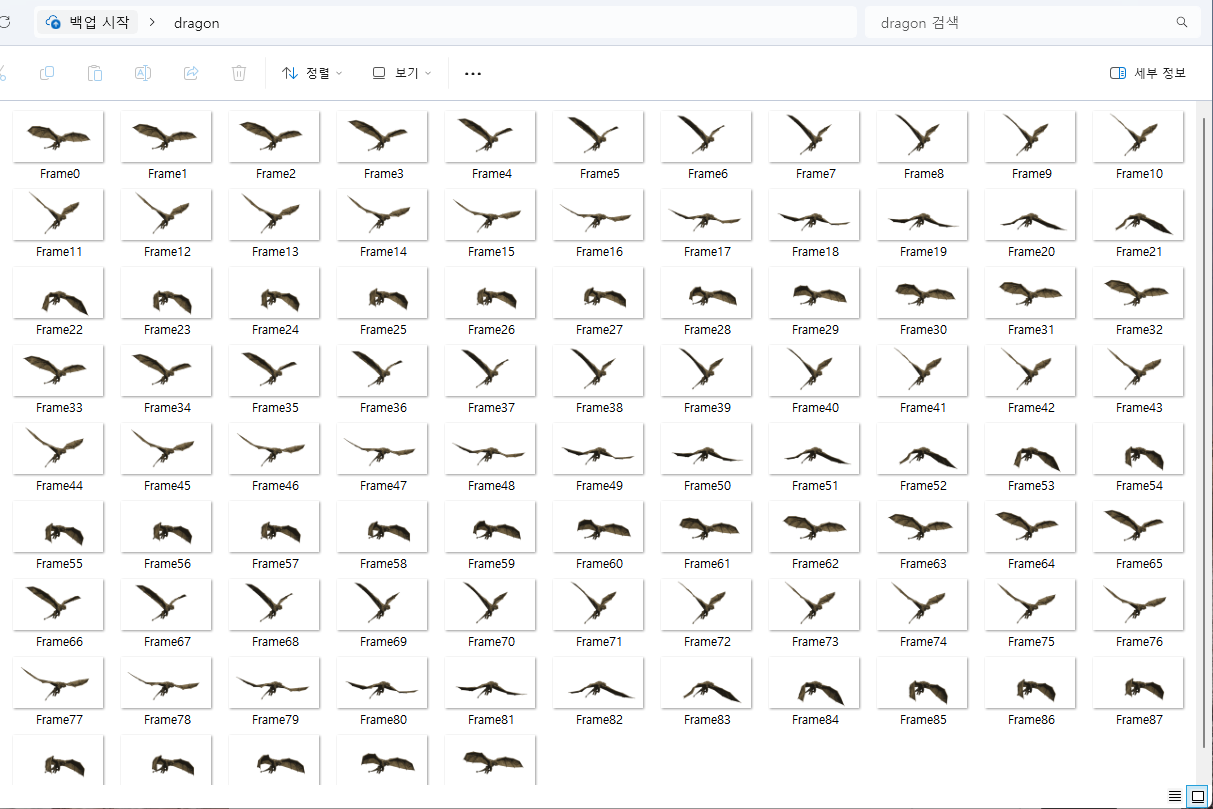320x100
아래와 같이 Visual Studio 창의 메뉴바에서 파일 메뉴 선택
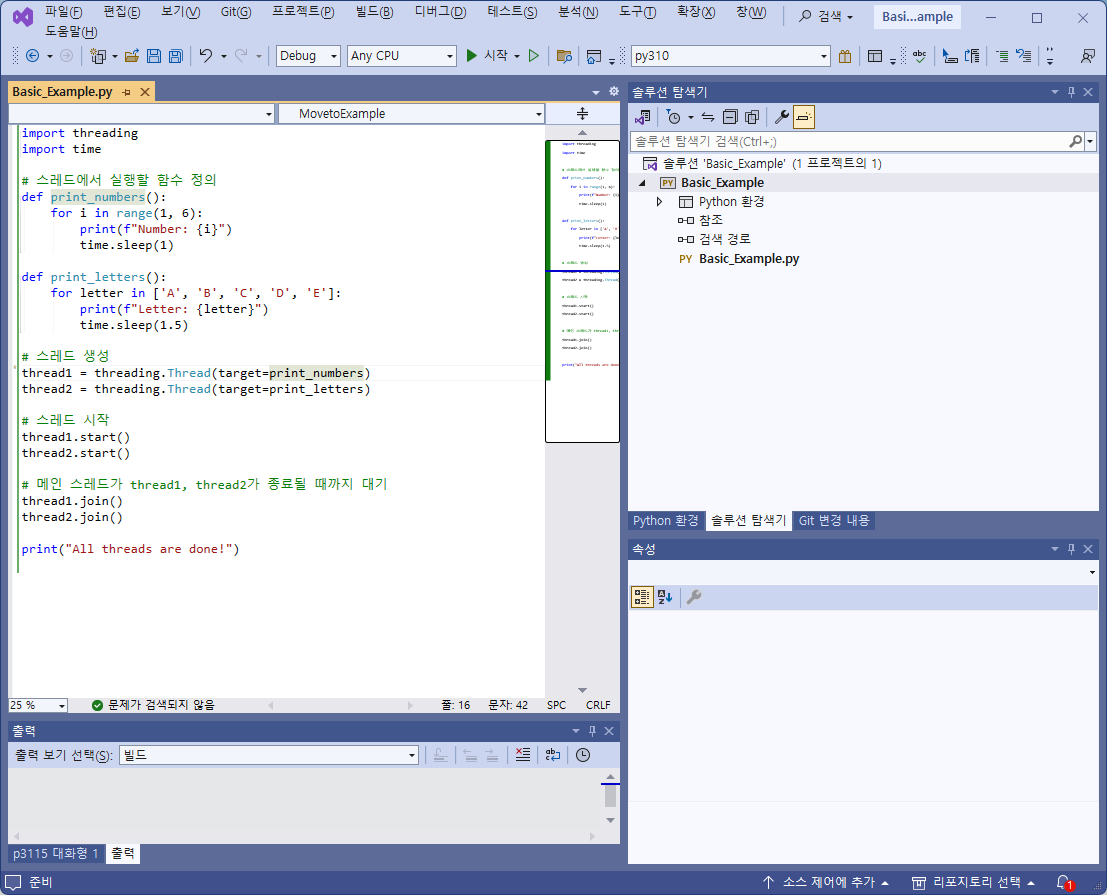
다음으로 아래와 같이 다른 이름으로 저장 선택
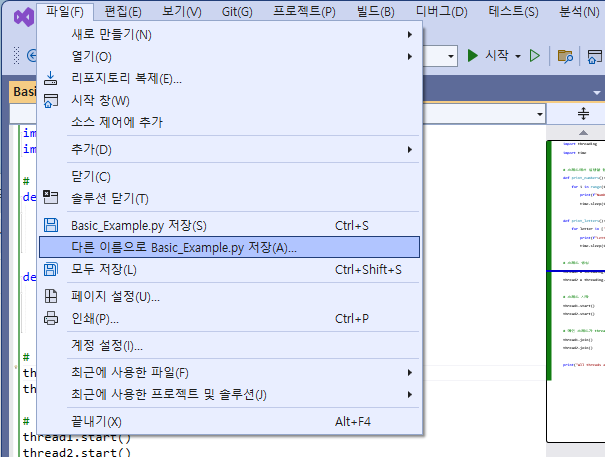
다른 이름으로 저장 창에서 오른쪽아래 저장 버튼 오른쪽에 있는 삼각형을 클릭하면 아래와 같이 인코딩하여 저장 메뉴가 나타난다. 메뉴 클릭!!
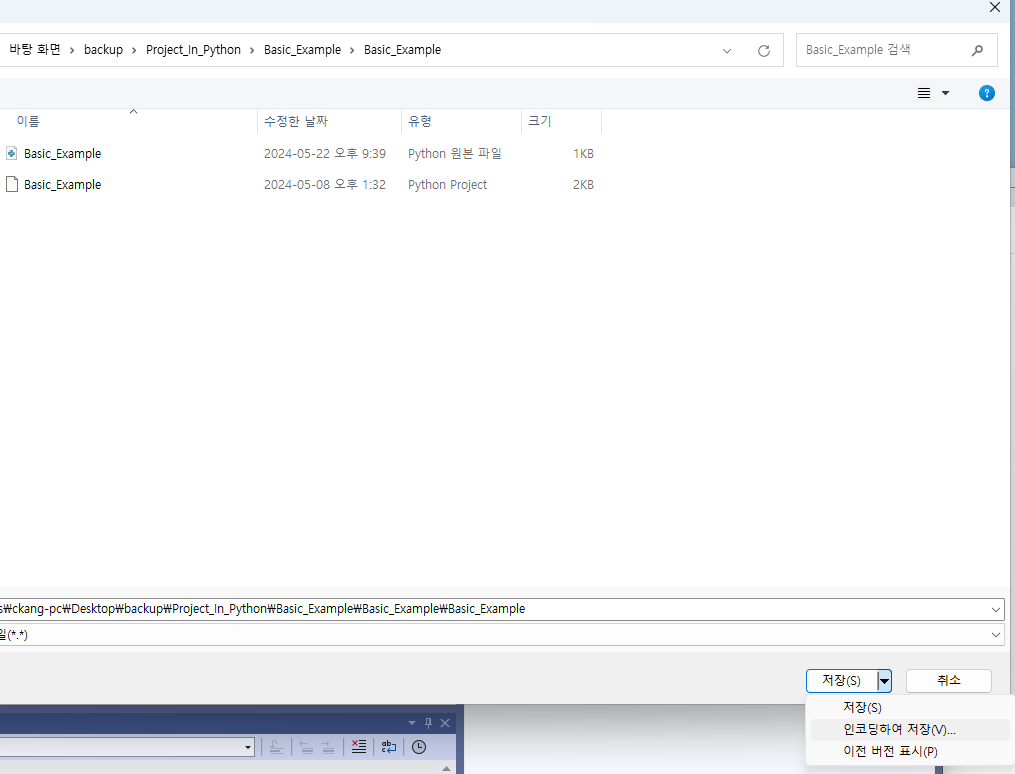
그럼 아래와 같이 인코딩이 나오고 "유니코드(서명 있는 UTF-8)" 을 선택하면 된다.
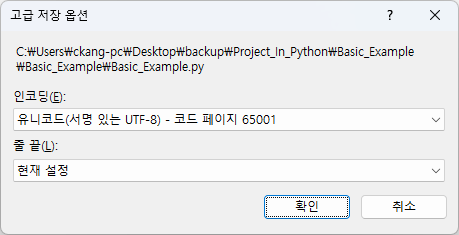
반응형
'IT' 카테고리의 다른 글
| 엑셀 방향키 이동 안될 때, 엑셀 셀 이동 안될 때, 엑셀 이동 먹통, 해결 방법 scroll lock 해제 방법 (0) | 2024.09.10 |
|---|---|
| 동영상 편집 인코딩 프로그램 다음 팟 인코더 (Daum Pot Encoder) 다운로드 (0) | 2024.05.24 |
| Chatgpt 를 이용한 소설 만들기 제작: 천검의 서막 (0) | 2024.05.19 |
| gif 이미지 -> png, jpg 이미지 파일 변환 추출 저장 프로그램 (0) | 2024.05.17 |
| 구글 써치 콘솔에 tistory 등록 하기 (0) | 2024.05.08 |